برای پاکسازی درایو C در ویندوز، از ابزار Disk Cleanup برای حذف فایلهای غیرضروری استفاده کنید، سپس میتوانید فایلهای بزرگ را جابجا کنید، برنامههای استفادهنشده را حذف نصب کنید و حالت Hibernate را غیرفعال کنید تا فضای بیشتری آزاد شود. همچنین میتوانید از Storage Sense بهره ببرید و نقاط بازیابی سیستم را مدیریت کنید تا به بهینهسازی بیشتر کمک کنید.
Disk Cleanup پاکسازی دیسک کامپیوتر:
- باز کردن Disk Cleanup: در منوی استارت «Disk Cleanup» را جستجو کرده و برنامه را باز کنید.
- انتخاب درایو C: درایو C را از لیست درایوها انتخاب کنید.
- پاکسازی فایلهای سیستم: روی «Clean up system files» کلیک کنید تا فایلهای موقت نصب ویندوز، بهروزرسانیهای ویندوز و سایر فایلهای سیستمی حذف شوند.
- انتخاب فایلهای قابل حذف: از لیست فایلها مانند فایلهای موقت، سطل بازیافت و فایلهای دانلود شده برنامهها، مواردی که میخواهید حذف کنید را انتخاب کنید.
- تأیید حذف: روی «OK» کلیک کرده و تأیید کنید که میخواهید فایلهای انتخاب شده حذف شوند.
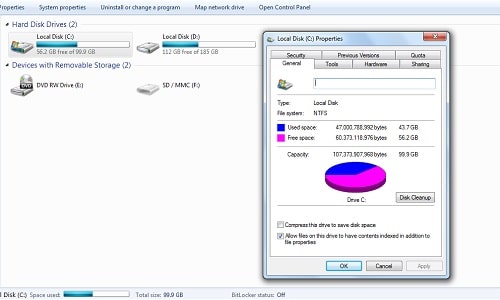
جابجایی فایلهای بزرگ در رایانه:
- شناسایی فایلهای بزرگ: از ابزارهایی مانند Disk Analyzer استفاده کنید تا فایلها و پوشههایی که بیشترین فضا را اشغال کردهاند، پیدا کنید.
- انتقال فایلها به درایو دیگر: فایلهای بزرگ مانند ویدئوها، عکسها یا اسناد را به درایو دیگری مثل درایو D، هارد اکسترنال یا فضای ابری منتقل کنید.
- تغییر مسیر پوشهها: میتوانید پوشههای پر استفاده مانند Documents، Downloads و Desktop را به درایو دیگری منتقل کنید تا درایو C پر نشود.
- این ویدئو نحوه جابجایی فایلها و پوشهها به درایو دیگر را برای آزادسازی فضای درایو C نشان میدهد.
حذف برنامههای غیرضروری:
- باز کردن تنظیمات: به Settings > Apps > Apps & features بروید.
- حذف برنامهها: لیست برنامههای نصب شده را بررسی کرده و برنامههایی که دیگر استفاده نمیکنید را حذف نصب کنید.
غیرفعال کردن حالت Hibernate اختیاری:
- باز کردن Command Prompt به صورت مدیر: «Command Prompt» را جستجو کنید، روی آن راستکلیک کرده و «Run as administrator» را انتخاب کنید.
- غیرفعال کردن Hibernate: دستور powercfg -h off را تایپ کرده و Enter بزنید.
- راهاندازی مجدد کامپیوتر: سیستم را ریاستارت کنید تا تغییرات اعمال شود.
Storage Sense:
- فعال کردن Storage Sense: به Settings > System > Storage رفته و Storage Sense را روشن کنید.
- پیکربندی Storage Sense: تنظیم کنید تا به صورت خودکار فایلهای موقت را پاک کند و فضای ذخیرهسازی را مدیریت کند.
مدیریت نقاط بازیابی سیستم کامپیوتر:
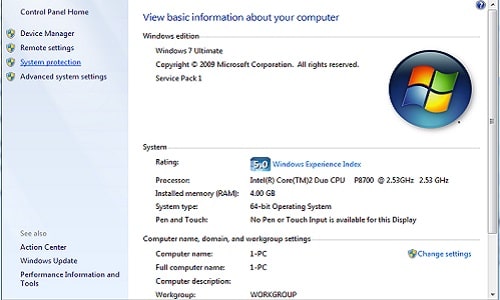
- باز کردن System Properties: در منوی استارت «System» را جستجو کرده و باز کنید.
- رفتن به System Protection: در سمت چپ روی «System protection» کلیک کنید.
- پیکربندی System Protection: روی «Configure» کلیک کرده و یا System Protection را غیرفعال کنید یا فضای دیسک اختصاص یافته به آن را کاهش دهید.
- حذف نقاط بازیابی: همچنین میتوانید نقاط بازیابی قدیمیتر را حذف کنید تا فضای بیشتری آزاد شود.
تحلیل استفاده از فضای دیسک:
استفاده از Disk Analyzer ابزارهایی مانند WizTree به شما کمک میکنند تا ببینید فضای دیسک شما کجاها استفاده شده است و فایلها و پوشههای بزرگ را راحتتر شناسایی کنید.
اجرای اسکن ضد بدافزار:
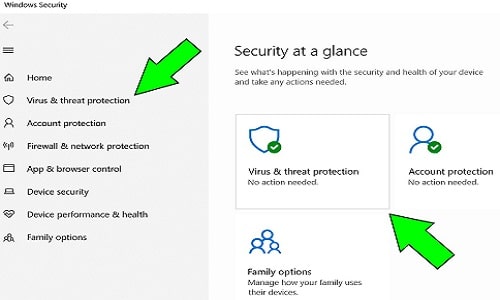
استفاده از Windows Defender: اطمینان حاصل کنید Windows Defender شما بهروز است و یک اسکن کامل برای پیدا کردن بدافزارهایی که ممکن است فضای دیسک را اشغال کرده باشند، انجام دهید.
با دنبال کردن این مراحل میتوانید به طور مؤثر درایو C خود را پاکسازی کرده و فضای مفیدی را آزاد کنید.
- - نشانی ایمیل شما منتشر نخواهد شد.
- - لطفا دیدگاهتان تا حد امکان مربوط به مطلب باشد.
- - لطفا فارسی بنویسید.
- - میخواهید عکس خودتان کنار نظرتان باشد؟ به gravatar.com بروید و عکستان را اضافه کنید.
- - نظرات شما بعد از تایید مدیریت منتشر خواهد شد

